Użytkownicy, którzy kupili router podczas łączenia się z Internetem od MTS, często muszą na przykład zmienić hasło z poziomu interfejsu internetowego lub Wi-Fi, aby zapewnić lepszą ochronę sieci. Proces konfiguracji jest identyczny dla prawie wszystkich modeli routerów różnych producentów, ale może się nieznacznie różnić ze względu na cechy implementacyjne wyglądu routera. Dziś proponujemy bardziej szczegółowo zająć się tą kwestią.
Zaloguj się do interfejsu internetowego
Przed rozpoczęciem analizy podstawowych instrukcji chciałbym zająć się autoryzacją w interfejsie internetowym, ponieważ to za pośrednictwem tego menu będą wykonywane wszystkie inne czynności. Jeśli wcześniej nie zmieniałeś loginu i hasła, te parametry mają wartości domyślne. Najczęściej musisz wpisać w obu polach Admin, ale wartość może się różnić w zależności od producenta routera. Aby uzyskać więcej informacji na temat zasad określania nazwy użytkownika i hasła z Keenetic, przeczytaj poniżej.
Więcej szczegółów: Definiowanie loginu i hasła, aby wejść do interfejsu sieciowego routera
Po pomyślnym określeniu danych logowania otwórz dowolną wygodną przeglądarkę na swoim komputerze, która jest podłączona do routera za pomocą kabla lub Wi-Fi. Wpisz w pasku adresu 192.168.1.1 lub 192.168.0.1a następnie aktywuj ten adres, aby przejść do menu konfiguracji urządzenia.
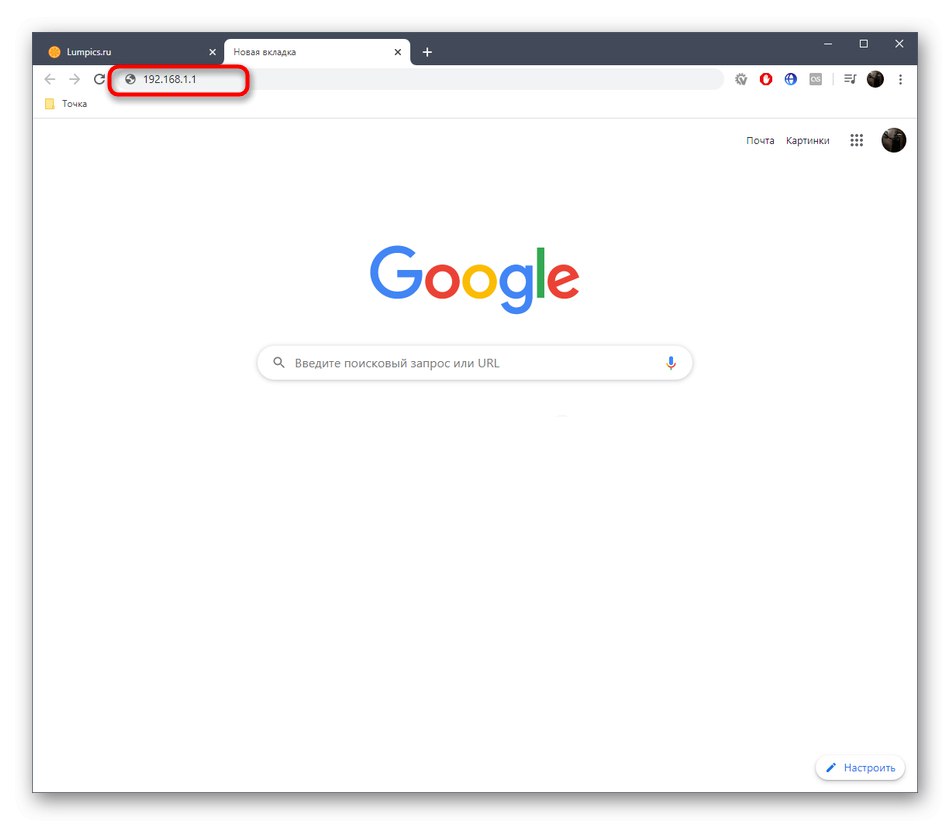
Gdy pojawi się formularz autoryzacji, wprowadź zdefiniowane wcześniej dane i potwierdź logowanie. Po pomyślnym załadowaniu interfejsu internetowego przejdź dalej.
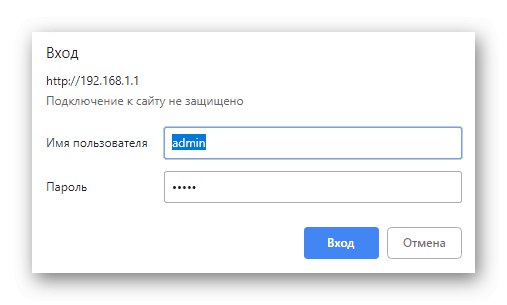
Jeśli masz problemy z zalogowaniem się do Keenetic, najprawdopodobniej wpisujesz nieprawidłową nazwę użytkownika lub hasło. Istnieją jednak inne sytuacje związane z problemami z autoryzacją. Aby uzyskać więcej informacji na temat rozwiązywania wszystkich znanych problemów tematycznych, przeczytaj poniżej, ale pamiętaj, że podczas wdrażania niektórych z nich stan routera zostanie zresetowany do stanu fabrycznego.
Więcej szczegółów: Rozwiązanie problemu z wprowadzeniem konfiguracji routera
Zmień hasło na routerach z MTS
Wszystkie poniższe instrukcje oparte są na najpopularniejszym modelu routera dostarczonym przez MTS. Nazywa się Sagemcom F @ st 2804. Kolejne najpopularniejsze routery to D-Link DIR-300 i TP-Link TL-WR841N. Sugerujemy przeczytanie o ustawianiu haseł w tym urządzeniu w innych artykułach na naszej stronie, korzystając z poniższych linków.
Więcej szczegółów:
Konfiguracja routera D-Link DIR-300
Konfigurowanie routera TP-Link TL-WR841N
Dostęp 3G
Ta opcja nie jest odpowiednia dla wszystkich użytkowników, ponieważ tylko nieliczni podłączają modem USB do istniejącego routera firmy MTS, aby zapewnić dystrybucję 3G. Jeśli jednak do takiego połączenia doszło, konieczna może być zmiana dotychczasowego hasła lub ustawienie nowego, co następuje w następujący sposób:
- Po zalogowaniu się do interfejsu internetowego użyj lewego panelu, aby przejść do sekcji "Dodatkowe ustawienia".
- Wybierz kategorię tutaj „Konfiguracja 3G”.
- Zmień lub ustaw nowe hasło, zmieniając stan odpowiedniej linii. Nie ma potrzeby zmiany protokołu uwierzytelniania, ponieważ nie ma to nic wspólnego z kluczem dostępu.
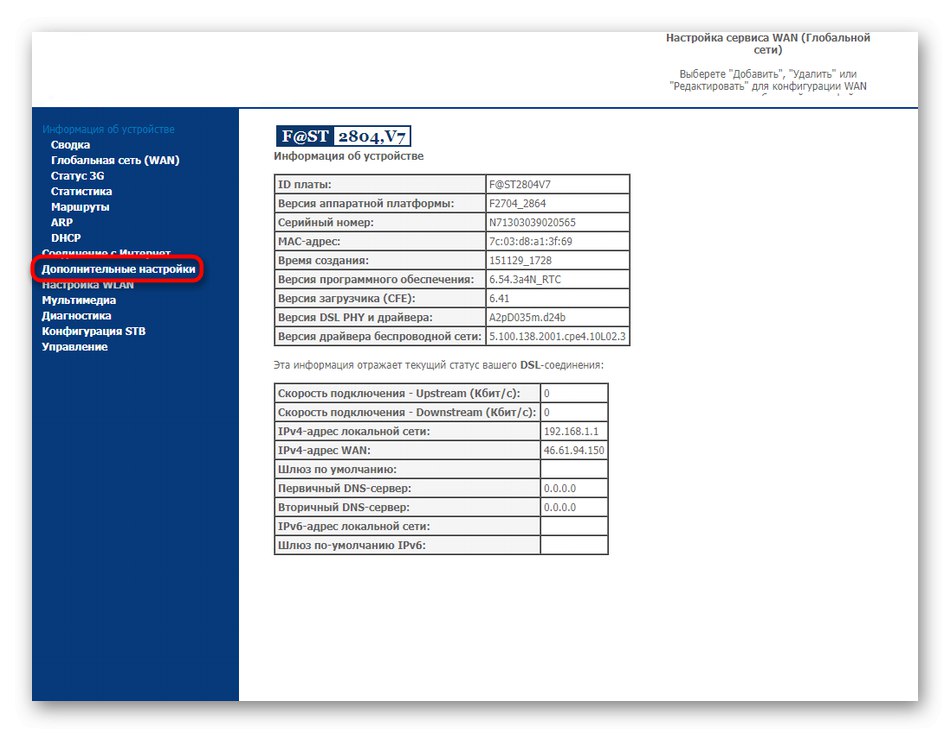

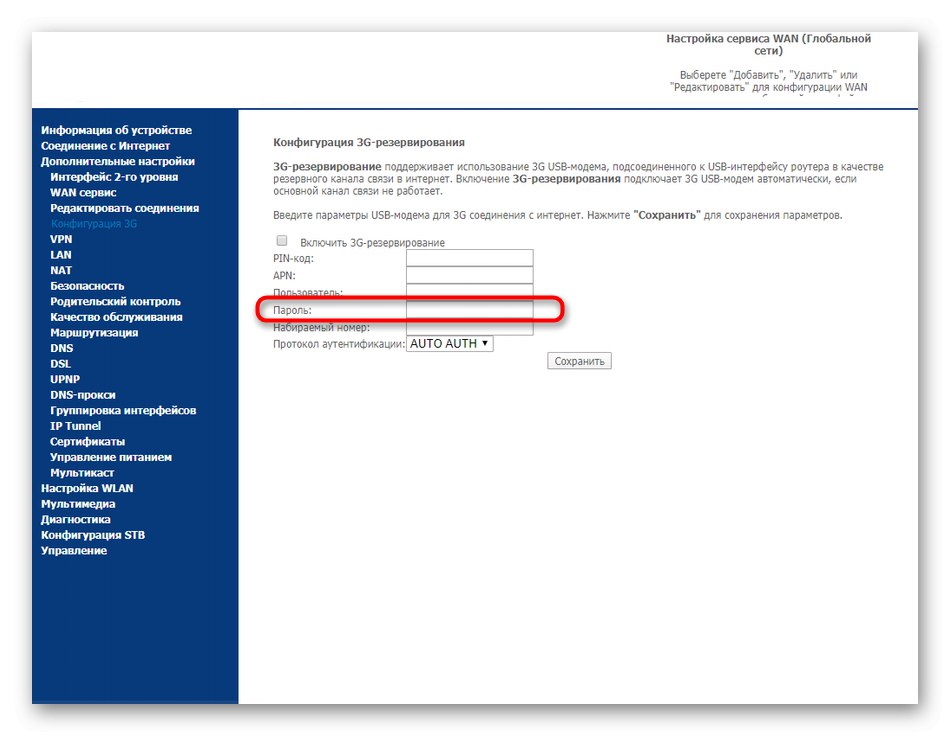
Nie zapomnij o wprowadzeniu zmian, aby modem zaczął działać z nowymi parametrami. Pamiętaj, że jeśli podłączysz go do innego routera lub komputera, to hasło zostanie zresetowane, ponieważ jest poprawne tylko dla bieżącego urządzenia.
Bezprzewodowy punkt dostępu
Wi-Fi na routerze Sagemcom F @ st 2804 jest używane znacznie częściej, ponieważ prawie w każdym mieszkaniu lub domu znajduje się sprzęt, który jest podłączony do Internetu za pośrednictwem bezprzewodowego punktu dostępowego. Jeśli chcesz zmienić hasło, wykonaj następujące czynności:
- W interfejsie internetowym, przez ten sam panel po lewej stronie, przejdź do sekcji „Ustawienia sieci WLAN”.
- Przejdź do kategorii "Bezpieczeństwo".
- Jak widać, istnieje kod PIN dostępu do WPS. Będzie działać tylko w sytuacjach, gdy ta technologia jest aktywna.Aby zmienić domyślne hasło, wybierz typ uwierzytelniania i wprowadź nowy klucz składający się z co najmniej ośmiu znaków. Radzimy wybrać szyfrowanie zalecane przez producenta, ponieważ najprawdopodobniej będzie ono już domyślnie zainstalowane.
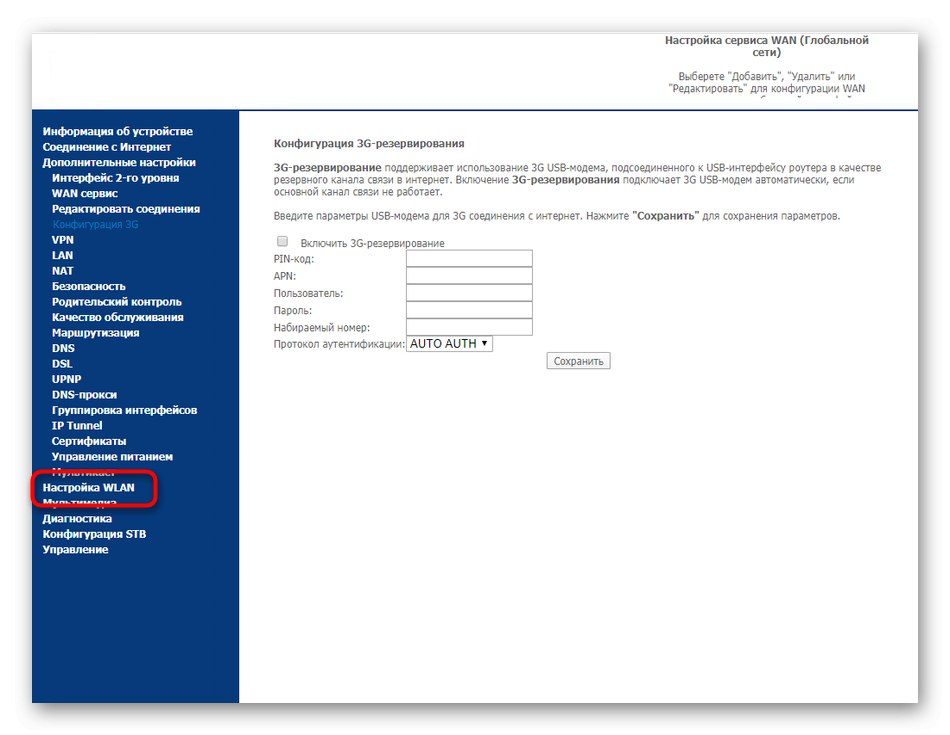
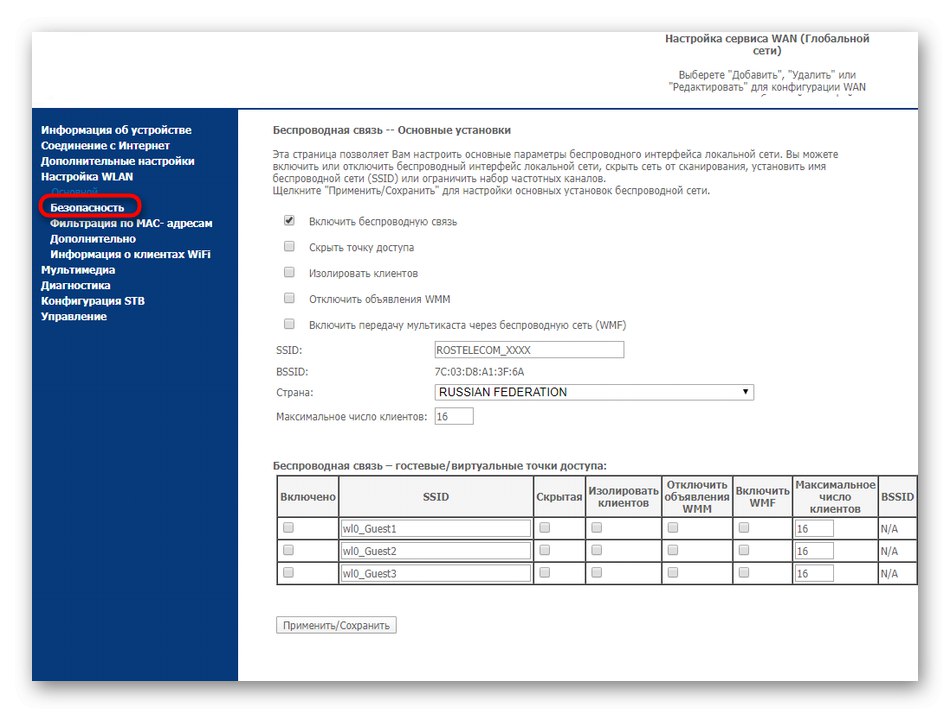
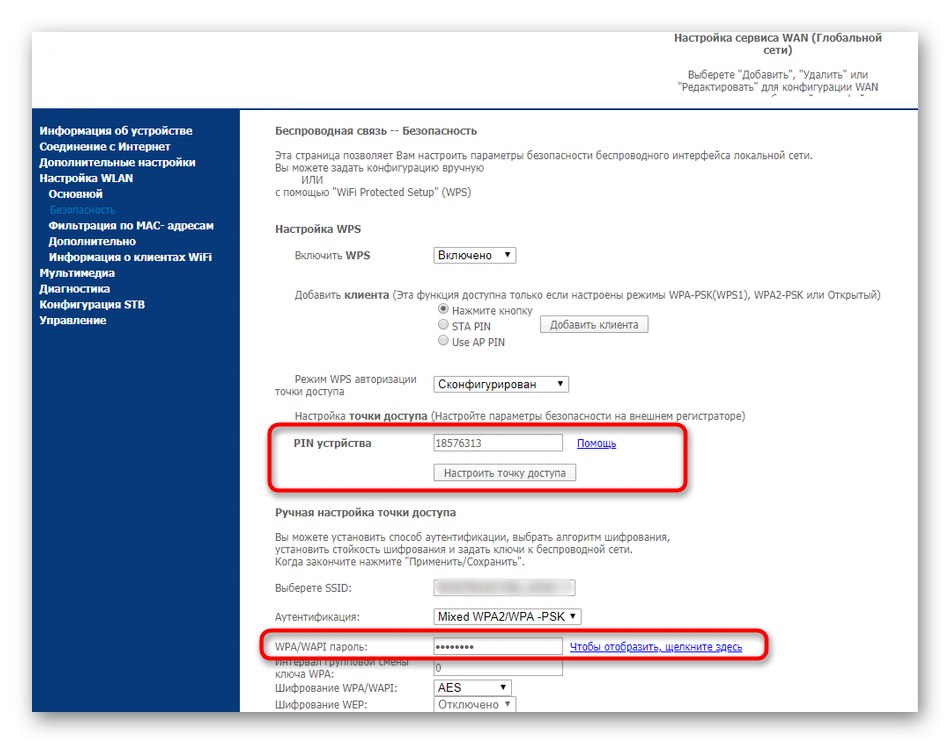
Zapisz zmiany, a następnie zrestartuj router, aby rozłączyć wszystkich uczestników sieci bezprzewodowej, tym samym zobowiązując ich do wprowadzenia nowego hasła, jeśli chcą ponownie połączyć się z Wi-Fi.
interfejs sieciowy
Na koniec dzisiejszego materiału porozmawiajmy o zmianie hasła administratora, które należy wpisywać każdorazowo, gdy zachodzi potrzeba logowania się do interfejsu WWW. Jeśli jesteś już zalogowany do Keenetic, znasz aktualne hasło. Przydatne będzie później zastosowanie zmian.
- Przejdź do sekcji "Kontrola".
- Tutaj jesteś zainteresowany przedmiotem "Kontrola dostępu".
- Wybierz nazwę użytkownika, dla której hasło zostanie zmienione. Wprowadź najpierw stary klucz, a następnie nowy i potwierdź go. włączyć Zastosuj / Zapisz.
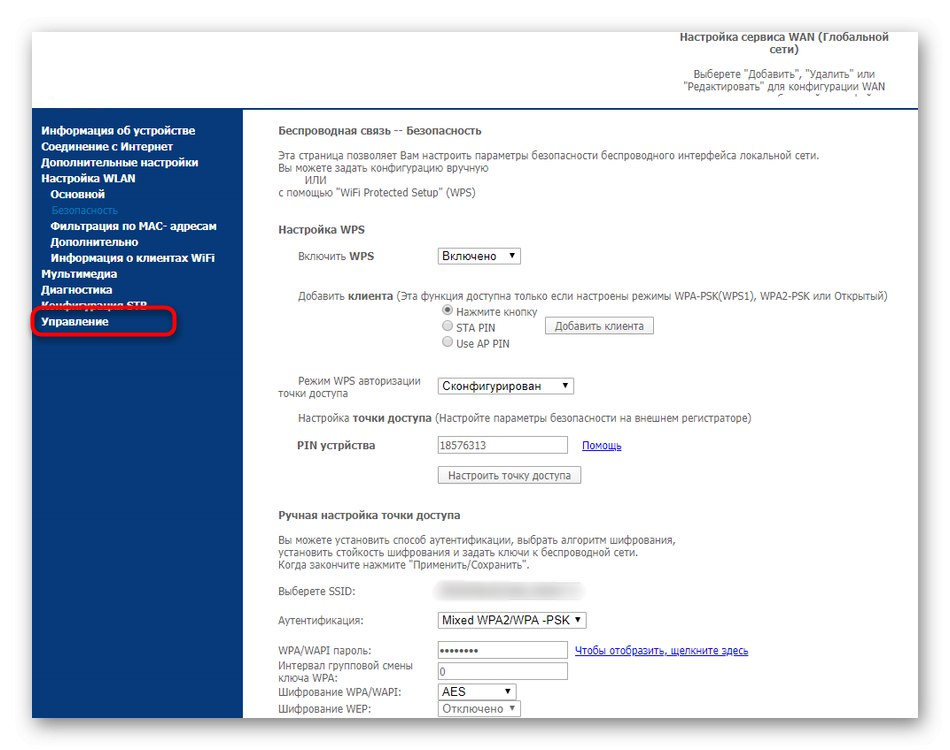
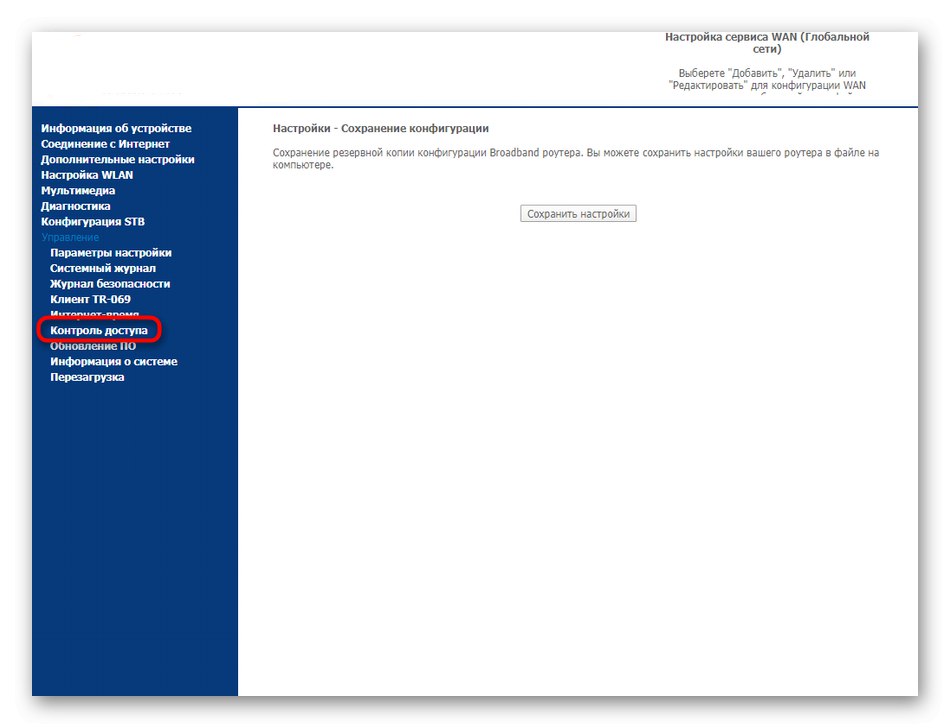
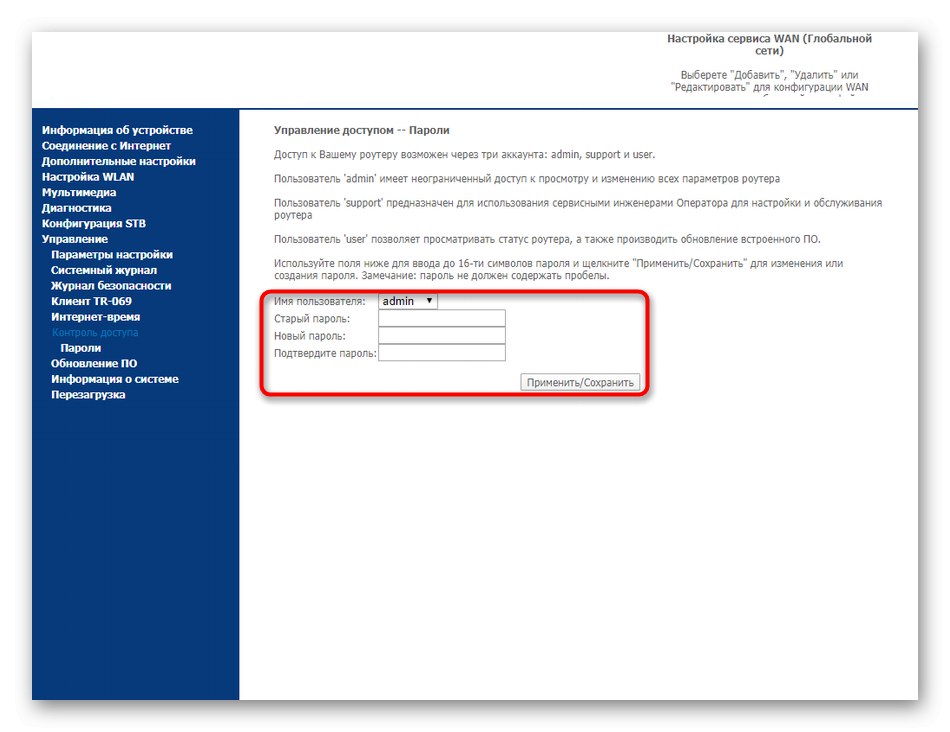
Przy następnym logowaniu do interfejsu internetowego konieczne będzie wprowadzenie nowego hasła. Jeśli nie masz pewności, czy go pamiętasz, radzimy zapisać go w formacie tekstowym na swoim komputerze lub zapisać na kartce papieru, aby później nie trzeba było resetować urządzenia do ustawień fabrycznych z powodu zapomnianego klucza dostępu.
Były to wszystkie instrukcje dotyczące zmiany różnych haseł w routerach MTS. Są uniwersalne i będą pasować nawet w takich sytuacjach, jeśli używasz innego modelu routera, ale będziesz musiał wziąć pod uwagę specyfikę wyglądu routera.